Изображение
![]()
Данные ввода
Во вкладке Данные ввода в диалоговом окне Изображение, укажите местоположение файла ввода, который вы намерены загрузить.
Файл
Укажите имя и месторасположение файла изображения. В Визексе вы можете работать с различными растровыми форматами изображений (Растровые форматы ). Для того чтобы перейти к файлу изображения, используйте кнопку Открыть [...] или нажмите на клавишу F3. При необходимости воспользуйтесь функцией предварительного просмотра изображения (F4 в поле ввода Файл).
Нажмите на CTRL + V, чтобы Вставить содержимое буфера обмена и создать файл изображения в ходе работы ("на лету").
Изображения и сетки являются растровыми данными. Поскольку основная часть сеток близка к формату изображений, вы можете отображать сетки как изображения, что облегчает возможность использования сетки, например, в виде фона. Кроме этого, с форматами типа TIF можно работать как с изображениями (например снимок со спутника), так и как с данными сетки (например превышения).
Для того чтобы использовать 3D-данные сеток в Визексе, загрузите их в качестве изображения посредством функции Слои | Сеточная поверхность.
Многополосное
Если для работы вы выбрали многополосное изображение, нажмите на кнопку Многополосное, чтобы отрегулировать распределение слоев для отображения цветов. Распространенное геологическое приложение Landsat, к примеру, использует связь красного, зеленого и голубого со спектральным диапазоном 7, 4 и 1.
Кнопка Многополосное доступна только в том случае, если выбранный вами файл ввода является многополосным изображением. Смотрите: Просмотр многополосных изображений
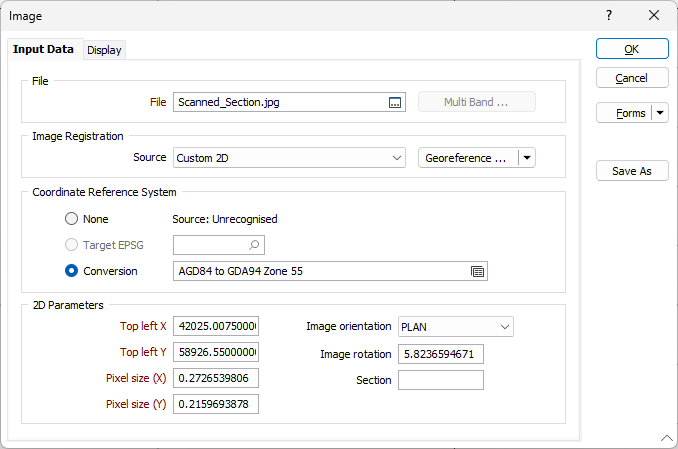
Привязка изображения
Источник
Параметры исходного файла регистрации изображения зависят от типа выбранного файла изображения. Примечание:
Заголовки ГИС не могут поддерживать трехмерную ориентацию, и вместо этого изображения будут проецироваться в виде План. Если исходное трехмерное изображение имеет крутой наклон, версия ГИС может быть сильно искаженной. Тем не менее, это истинное представление трехмерной геометрии.
Обратите внимание, что параметр Пользовательский 2D нельзя применять для наложения изображения на каркас, его следует использовать только в том случае, если вы хотите привязать изображение путем определения координат верхнего левого пикселя и размера пикселя.
Если вы работаете с 2D изображением, файлы MapInfo TAB и Arcview World записываются в папку, содержащую файл изображения. При этом, существуют два исключения:
- В случае если вы работаете с 3D изображением или изображение вращается более чем на пиксель, файлы World или TAB создаваться не будут.
- В случае работы с 3D изображением, создается файл геопривязки (*.GRF). Файлы геопривязки создаются автоматически, когда вы делаете снимок текущего вида в Визексе или когда выбираете в качестве опции изображения Чертеж, при создании файл чертежа. Работая с файлами геопривязки GRF, вы можете применять к ним вращение без каких-либо трудностей.
Привязать изображение
Опции меню Привязать изображение позволяют вам выполнить следующие действия:
- Выберите геопривязку в качестве источника регистрации изображения, чтобы привязать изображение к реальной карте. Смотрите: Геопривязка изображения
- Выберите Диаграмму разреза в качестве источника привязки изображения, чтобы опустить изображение на несколько смежных вертикальных плоскостей для соответствия реальным данным. Смотрите: Привязка изображения по скважинам
При работе с привязанными изображениями в приложении используйте опцию Источник GRF.
Опорная система координат
Нет
Если вы не хотите преобразовывать системы координат при загрузке изображения, выберите Нет.
Целевая EPSG
Эта опция доступна только в том случае, если Файл ввода содержит распознаваемую информацию о системе координат, в которой он был зарегистрирован. Номер EPSG и имя исходной системы координат будут предоставляться, если они распознаны.
Если выбрана опция Target EPSG, то
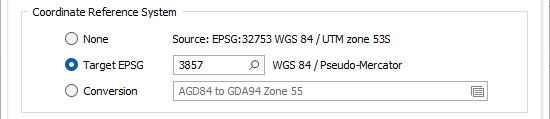
Преобразование
Выберите опцию Преобразование, чтобы выбрать или создать новый набор форм преобразования координат для преобразования между системами координат. Смотрите: Преобразование системы координат
Обратите внимание, что при настройке изображения WMS или WMTS, поддерживается преобразование координат изображений на стороне клиента (во вкладке Файл, в группе Изображение).
Параметры 2D
Если загружаемый вами файл ввода не привязан, вы можете указать параметры привязки изображения (если они известны).
Если файл привязки обнаружен или определены внутренние данные привязки в файле, эти данные отображаются в группе настроек Параметры 2D. На экране отображаются опорные координаты X и Y для верхнего левого угла изображения, а также размеры пикселя X и Y (в единицах сети).
В приложении опорные координаты X и Y всегда относятся к левому верхнему углу изображения. При работе с файлами ArcView Файл World и Esri HDR, опорным будет центр верхнего левого пикселя, поэтому координаты привязки будут отличаться в зависимости от содержания файлов. Это не является ошибкой и является преобразованием из одной системы геопривязки в другую, осуществляемым в ходе работы.
Если заголовок недоступен, вы с легкостью можете создать ваш собственный Файл World для того, чтобы предоставить необходимую информацию.
Верхний левый X и Y
Введите Восточные (X) и Северные (Y) опорные координаты, чтобы определить верхний левый угол изображения. При загрузке файла привязки Верхние левые опорные координаты X и Y будут перезаписаны.
Размер пикселя X и Y
Введите размеры X и Y каждого пикселя изображения (в единицах сети). Это позволит вам соотнести масштаб растрового изображения с сеткой просмотра. При загрузке файла привязки параметры размера пикселя будут перезаписаны
Ориентация, Вращение и Разрез/План
Укажите ориентацию изображения (ПЛАН, НА СЕВЕР или НА ЗАПАД).
При желании настройте вращение изображения и укажите значение разреза для корректного расположения изображения в трехмерном пространстве.
Для преобразования файла в формат JPEG2000 используйте функцию Сжать во вкладке Файл, в группе Изображение.
Формы
Нажмите на кнопку Формы, чтобы выбрать и открыть сохраненный набор форм или, если набор форм был загружен, сохранить текущий набор форм.
По умолчанию кнопка Формы является недоступной для загруженных слоев Визекса (т.е. при открытии набора форм свойства слоя задаются в панели Просмотр слоев Визекса). In Vizex, the Forms button is only available for new forms opened via the Home tab or вкладка Визекс в группе Слой (or by double-clicking on a form type node in the Vizex Layer Types pane).
Сохранить и Сохранить как
Нажмите на кнопку Сохранить, чтобы сохранить изменения, которые вы внесли в набор форм. Нажмите на кнопку Сохранить как, чтобы сохранить внесенные вами изменения в виде нового набора форм. Опция "Сохранить как" по умолчанию назначит вашему набору форм первый доступный номер набора форм.
Сброс
Нажмите кнопку Сброс, чтобы очистить форму от всех значений и вернуть форму в состояние по умолчанию.
Сбросить вкладку
Для форм с вкладками выберите Сбросить вкладку, чтобы очистить активную вкладку от всех значений и сбросить вкладку до состояния по умолчанию, не внося никаких изменений в другие вкладки в диалоговом окне.
Повторить и Отменить (Вернуть)
Нажмите на опцию Отменить (CTRL + Z), чтобы отменить недавние изменения, внесённые в форму. После действия "Отменить", выберите опцию Повторить (CTRL + Y), чтобы восстановить последние изменения, которые были отменены.
Свернуть
Сверните форму, чтобы предварительно просмотреть результаты работы в Визексе или поработать с вводными значениями из Визекса, окна Свойства, Редактора файлов или Редактора чертежа.